来源:www.laomaotao.org 时间:2018-07-21 13:15
我们都知道电脑当中经常都需要用到网卡驱动,所以网卡驱动程序相对而言比较容易损坏的,如果驱动损坏之后就需要更新,不过最近有位win7系统用户在安装网卡驱动的时候,却发现网卡驱动安装不上了,用户不知道怎么解决,为此非常苦恼,那么win7系统网卡驱动安装不上怎么办呢?今天为大家分享win7系统网卡驱动安装不上的解决方法。
网卡驱动安装不上解决方法:
1、首先在桌面上,鼠标右击“计算机”,在右键菜单中选择“属性”这一项,然后在系统属性窗口中选择“硬件”下的“设备管理器”。如图所示:
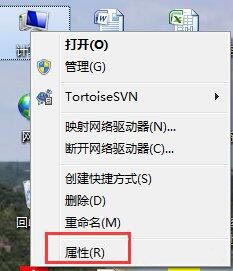
2、打开“设置管理器”后,找到“网卡适配器”下的网卡名称,右键菜单中先选择卸载,然后选择“更新驱动程序”这一项。如图所示:
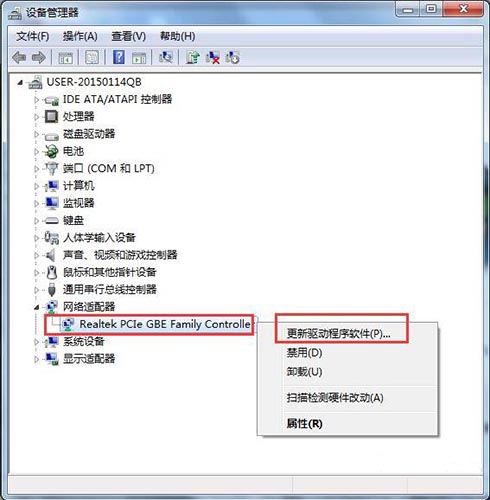
3、弹出更新向导,选择“从列表或指定的位置安装(高级)”这一项,然后按“下一步”。如图所示:
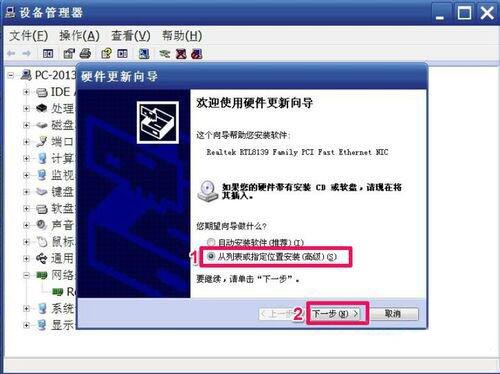
4、在下一窗口中,选择“在搜索中包括这个位置”,然后按“浏览”按钮,加载你准备好的网卡驱动,然后按“下一步”,向导就会开始为你安装网卡的驱动程序。如图所示:
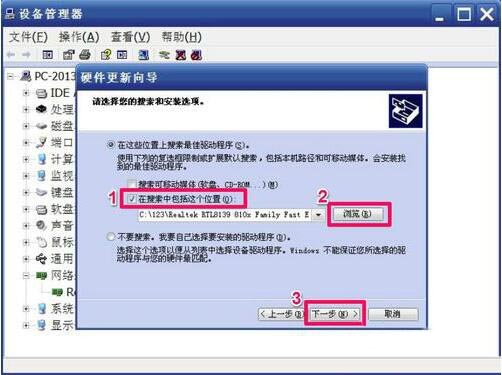
关于win7系统网卡驱动安装不上的解决方法就为用户们详细介绍到这边了,如果用户们使用电脑的时候遇到了同样的问题,可以参考以上方法步骤进行解决哦,希望本篇教程对大家有所帮助,更多精彩教程请关注新毛桃官方网站。
责任编辑:新毛桃:http://www.laomaotao.org